Blogging og sosiale medier har blitt en integrert del av å utdanne, underholde og informere følgere i denne internettæraen.
WordPress er det mest brukte innholdsstyringssystemet. Facebook er derimot den mest populære sosiale medieplattformen, med 2,989 milliarder kroner månedlige brukere, ifølge Statista.
Hva om du kan få det beste ut av de to verdenene? I denne artikkelen vil jeg forklare hvordan du legger inn en Facebook-feed i WordPress. Jeg vil også fremheve viktigheten av å legge inn Facebook-innlegg på WordPress, de forskjellige tilnærmingene (deres fordeler og ulemper), og de siste tankene.
Innholdsfortegnelse
Hvorfor integrere en Facebook-feed i et WordPress-nettsted?

Som jeg allerede har sagt, er Facebook og WordPress uavhengige plattformer laget for ulike behov. Å bygge inn Facebook-feeden din i WordPress er prosessen med å integrere Facebook-innhold fra profilen/siden din direkte til WordPress-siden din.
Du kan legge inn en Facebook-feed på WordPress for å oppnå følgende:
- Økt engasjement og tilstedeværelse på sosiale medier: Du trenger en blanding av sosial og organisk trafikk for å overleve nettverdenen. Å bygge inn Facebook-innholdet ditt på WordPress tiltrekker seg økt engasjement fra begge verdener.
- Innholdssyndikering: Sosiale medier er perfekt når du vil dele raske oppdateringer som ikke trenger en full blogg. Du kan holde nettsidens følgere informert gjennom innlegg på sosiale medier som vises direkte på nettsiden.
- Forbedrer brukeropplevelsen og oppmuntrer til sosial interaksjon: En god side på sosiale medier bør oppmuntre til interaksjoner. Du kan la følgerne dine kommentere, dele og like innleggene dine direkte fra WordPress-siden din.
- Viser frem sosiale bevis: Moderne nettbrukere vil ha sikkerhet for at de har å gjøre med ekte merkevarer. Å integrere Facebook-feeden din er nok til å sementere posisjonen din som en ekte merkevare med en reell tilhengerskare.
- Dynamisk innhold: Søkemotorer har en tendens til å rangere nettsteder med ferskt og dynamisk innhold høyere enn de som virker forlatte. Du kan sikre at du holder nettinnholdet ditt ferskt gjennom innebygginger fra Facebook.
- Krysspromotering: Noen av følgerne dine kan være fans av sosiale medier, mens resten elsker nettsteder eller blogger. Du kan kryssposte innholdet ditt og nå så mange følgere som mulig.
Typer Facebook-feeder for å bygge inn på WordPress-nettstedet ditt
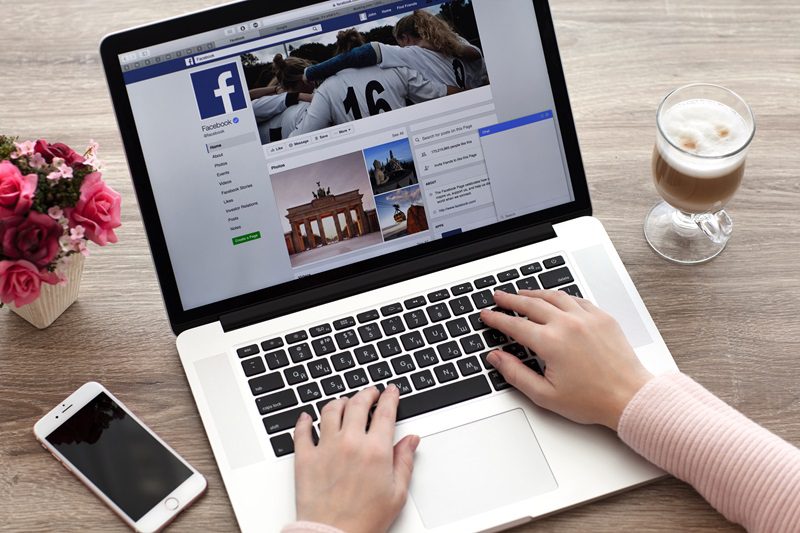
Facebook har utviklet seg over tid og lar brukere nå dele ulike typer innhold. Dette er eksemplene på innholdstyper du kan dele i dag:
- Facebook-innlegg: Et vanlig Facebook-innlegg kan ha tekst, video, bilde eller en kombinasjon av noen få innholdstyper. Du kan bygge inn alt slikt innhold på WordPress-nettstedet ditt.
- Facebook-album: Du kan bruke album til å gruppere relaterte bilder/videoer. Du kan dele slikt innhold med følgerne av nettstedet ditt for økt engasjement.
- Sideanmeldelser: Facebook lar brukere vurdere ulike produkter og tjenester som tilbys av ulike sider. Du kan la følgerne av nettstedet få vite hva folk synes om merkevaren din gjennom innebygginger.
- Videoer: Moderne forbrukere trekkes mot videoinnhold som aldri før. Du kan la slike brukere samhandle med Facebook-videoene dine uten å forlate WordPress-nettstedet ditt.
WordPress er designet for både teknikere og ikke-teknologier. Hvis du forstår koding, kan du legge til tilpasset HTML-kode på WordPress-siden din for å bygge inn Facebook-innlegg. Men hvis du ikke er fortrolig med koding, kan du bruke plugins. La oss se på de forskjellige metodene for å bygge inn Facebook-feeder på nettstedet ditt.
Bruke Facebook Feed Plugins
Et WordPress-plugin er et stykke programvare utviklet for å utvide funksjonaliteten til et WordPress-nettsted. I dette tilfellet vil vi bruke WordPress-plugins for å bygge inn Facebook-innlegg på et WordPress-nettsted. Det finnes dusinvis av plugins som du kan bruke til dette. Imidlertid vil vi bruke Smash Balloon Social Posten freemium-plugin for kryssposting av innhold.
Du trenger en Facebook-konto og en WordPress-side for å følge med. Følg disse instruksjonene:
- Logg på WordPress-kontoen din: Bruk brukernavnet og passordet ditt for å logge inn på WordPress-siden din.
- Installer Smash Balloon Social Post Feed-plugin: På venstre side av nettstedet ditt, finn «Plugins» og klikk på «Add New».
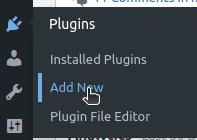
Klikk på søkeknappen og skriv «Smash Balloon Social Post Feed.»
Velg det første alternativet, installer, aktiver og fortsett til neste trinn.
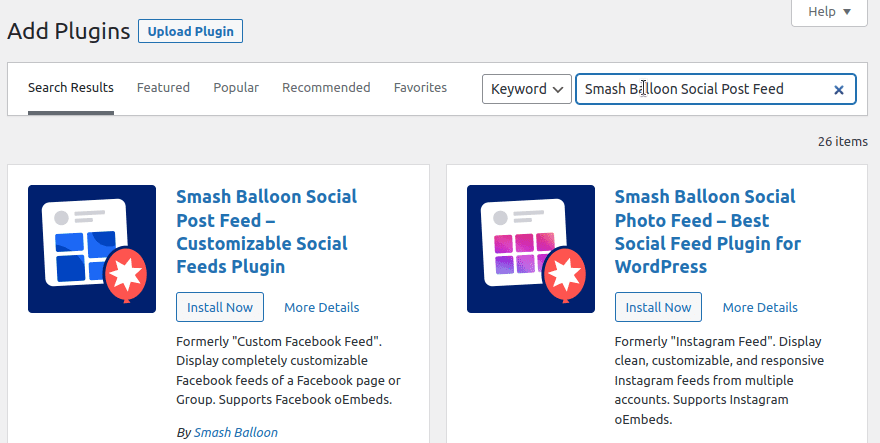
- Start oppsettsveiviseren: Du må konfigurere denne plugin-en for å begynne å hente feeds fra Facebook-kontoen/siden din.
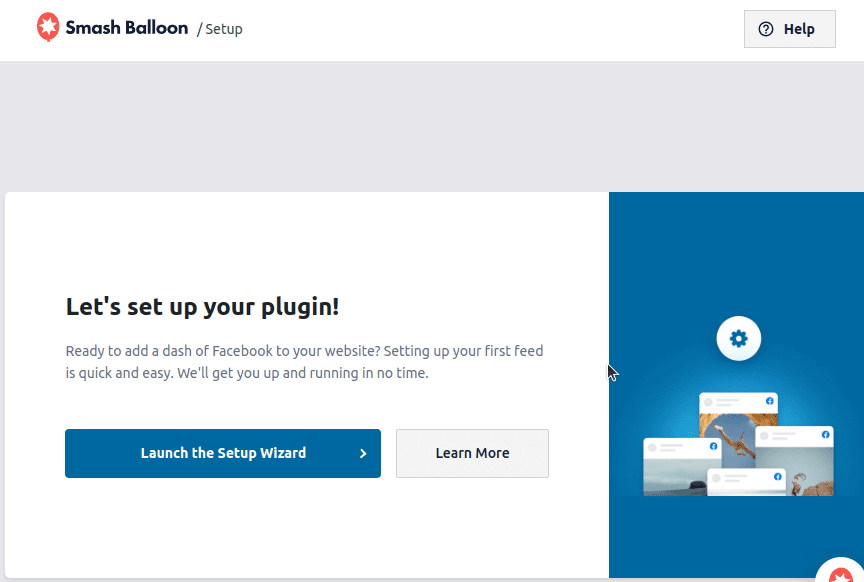
- Koble til Facebook-kontoen din: Du må koble denne plugin-en til din Facebook-side/-konto hvis du bruker den for første gang. Klikk på «Legg til ny»-knappen.
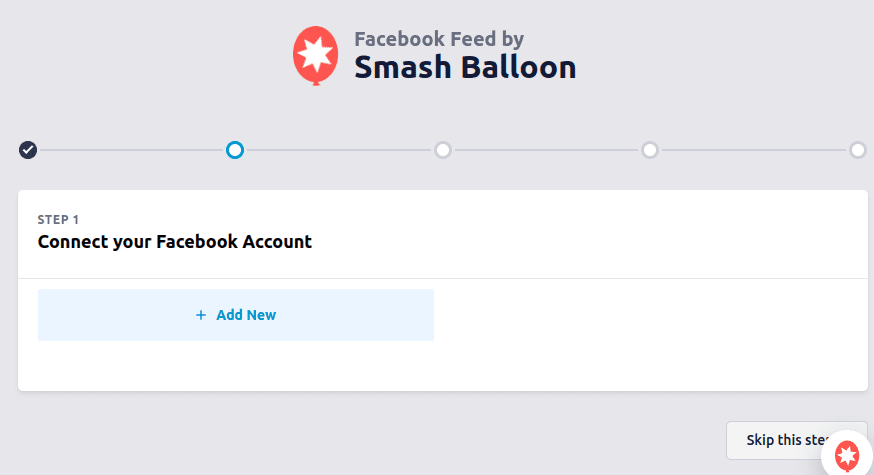
- Koble sammen de to kontoene: Dette trinnet lar pluginens API hente offentlig innhold fra Facebook-feeden din. For denne demonstrasjonen, velg «Side» og klikk på «Koble til Facebook»-knappen.
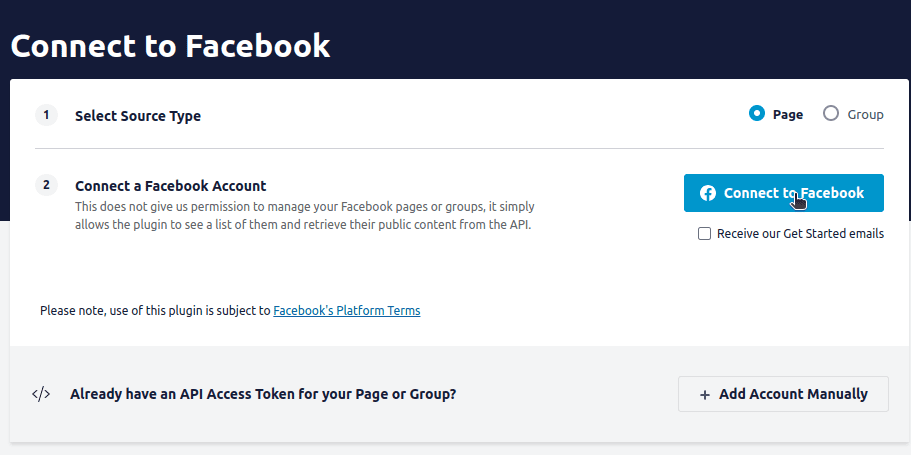
- Logg på Facebook-kontoen din: Hvis du er logget på Facebook-kontoen din i samme nettleser, kan du bli bedt om å velge en konto. I mitt tilfelle er jeg allerede pålogget.
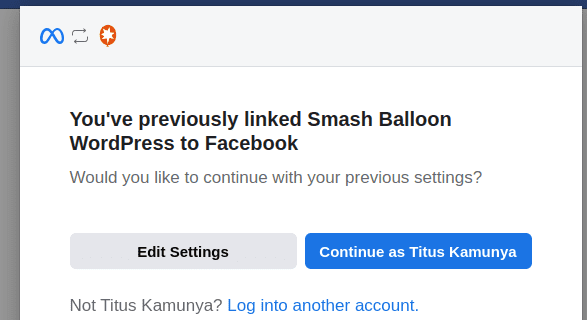
- Velg en side: Denne WordPress-pluginen vil hente innholdsfeeder fra Facebook-siden din. Velg en av sidene du har tenkt å bruke.
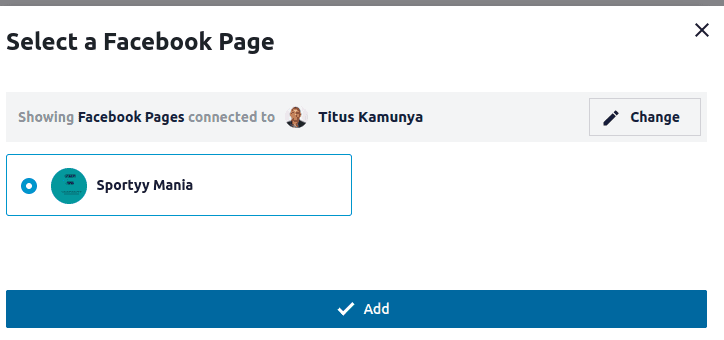
Bekreft at du har valgt riktig side og gå videre til neste trinn.
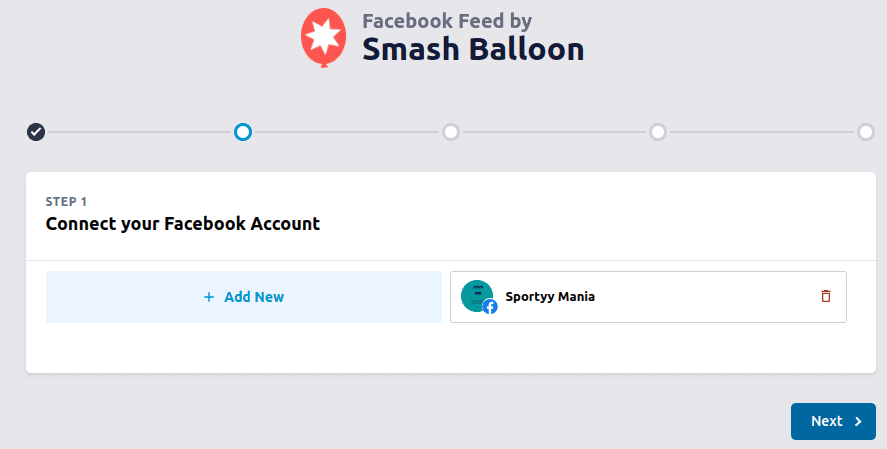
- Tillat konfigurasjonsinnstillinger: Denne innstillingen lar plugin-en lage og vise Facebook-feeder fra tilkoblede kontoer.
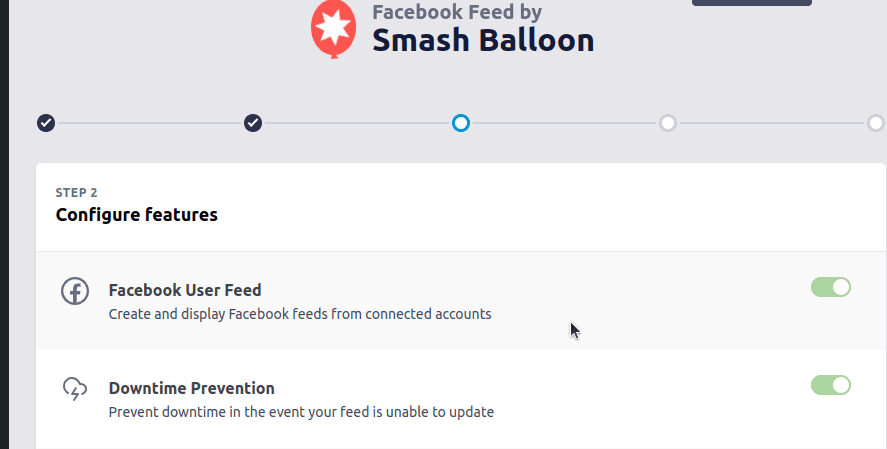
Velg alle konfigurasjonene som gjelder. Du kan foreløpig hoppe over de andre trinnene, som å installere relaterte plugins eller oppgradere til Pro.
- Opprett feeden din: Dette trinnet lar deg hente feeden fra Facebook-siden din.
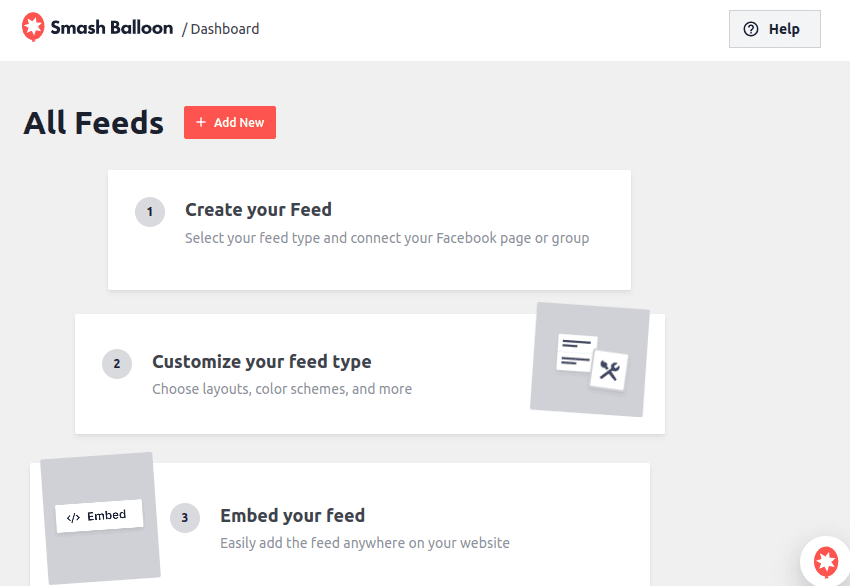
- Velg feeden din: Siden vi bruker gratisversjonen av Smash Balloon Social Post-plugin, kan vi bare velge «Tidslinje» som vår Facebook-feedtype.
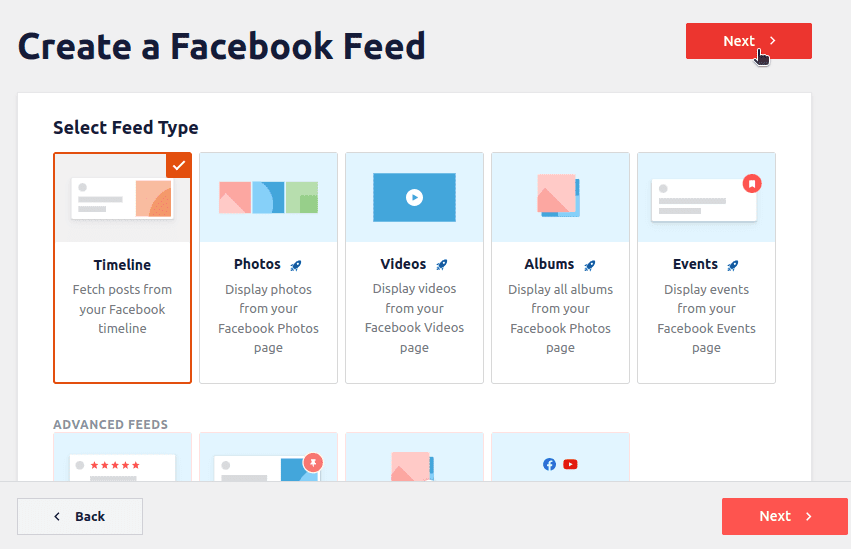
- Velg en kilde: Dette trinnet er kun for bekreftelsesformål. Du kan også legge til nye sider/grupper på dette stadiet.
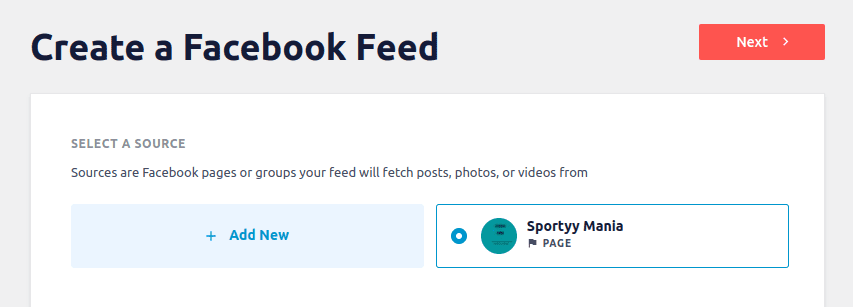
- Tilpass feeden din: Du kan nå tilpasse hvordan og hvor Facebook-feeden din skal vises på WordPress-siden din.
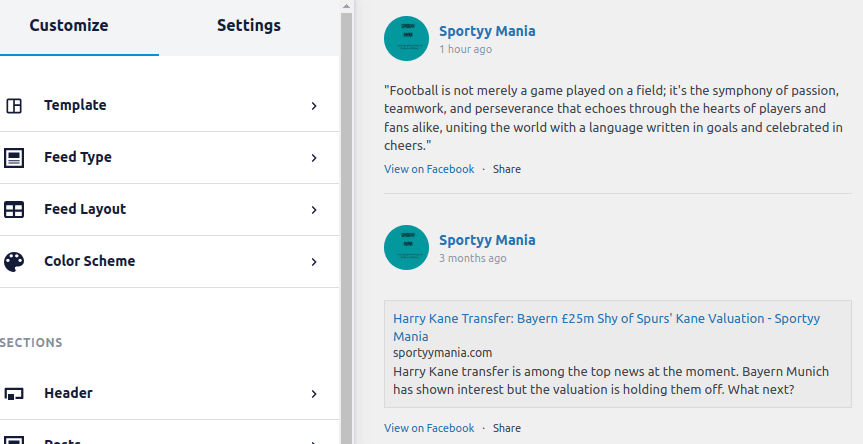
Som du kan se fra skjermbildet ovenfor, henter WordPress-siden min nå innhold fra Facebook-siden min.
Fordeler med å bruke WordPress-plugins for å bygge inn Facebook-feed
- Enkel å konfigurere: Du trenger ikke å skrive noen kode fra bunnen av, siden plugin-utviklerne har gjort det meste av jobben for deg.
- Leveres med varierende konfigurasjoner for å dekke ulike behov: De fleste utviklere forstår at plugin-brukere har varierende behov. For eksempel lar programtillegget vi har brukt deg hente innhold fra en side eller en gruppe.
- De fleste plugins er godt dokumentert: En plugin bør være godt dokumentert før den lastes opp til WordPress-katalogen.
Ulemper med å bruke WordPress-plugins for å bygge inn Facebook-feed
- De fleste plugins har begrensede funksjoner på sine gratisplaner
Bruker HTML
HTML brukes på de fleste nettsidene du samhandler med. Du kan bruke Meta for Developers sosial plugin å legge inn innlegg med tekst, bilder eller videoer på WordPress-nettstedet ditt. Du kan bruke denne funksjonen med alle sider som ikke er begrenset av land eller alder. Følg disse trinnene for å legge til Facebook HTML-kode på WordPress-nettstedet ditt:
- Logg inn på WordPress-nettstedet ditt: Jeg vil bruke nettstedet mitt til demonstrasjon. Bruk kombinasjonen av brukernavn og passord.
- Logg inn på Facebook-siden/kontoen din: Dette er ganske enkelt. Du kan finne innlegget du vil bygge inn på WordPress-nettstedet ditt. Dette er innlegget jeg vil bruke til demonstrasjonsformål.
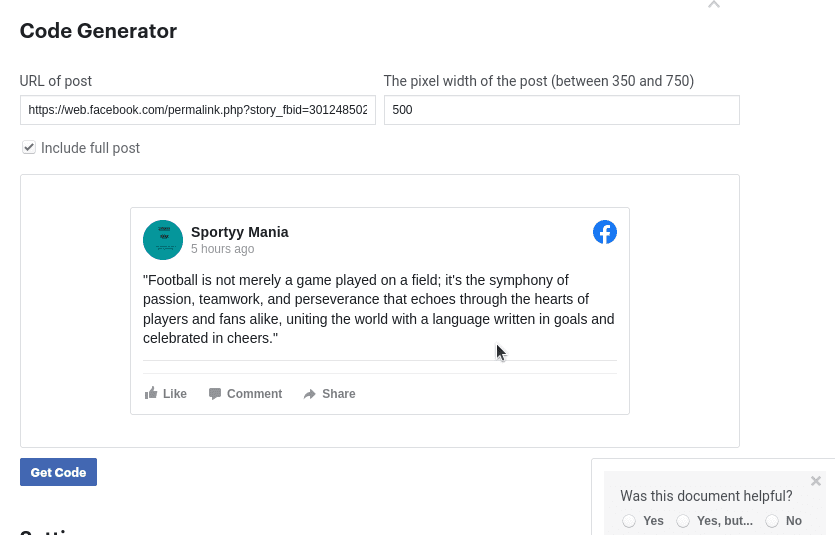
- Sett inn koden på WordPress-siden din: Du kan sette inn den genererte koden i et innlegg eller en side. For mitt tilfelle har jeg laget et nytt innlegg for demonstrasjonsformål. For å bygge inn innlegget kan du velge JavaScript SDK eller IFrame. Vi velger IFrame for nå.
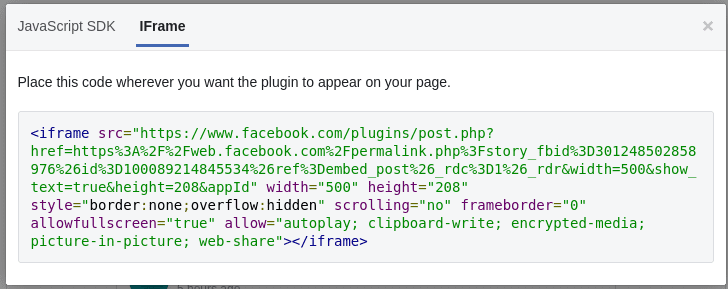
- Legg til koden som HTML: WordPress kommer med en blokkredigerer som standard. Imidlertid er jeg en fan av Classic Editor. For å legge til HTML-koden, vil jeg bruke «Tekst»-alternativet i klassisk redigering for å legge til IFrame-koden.
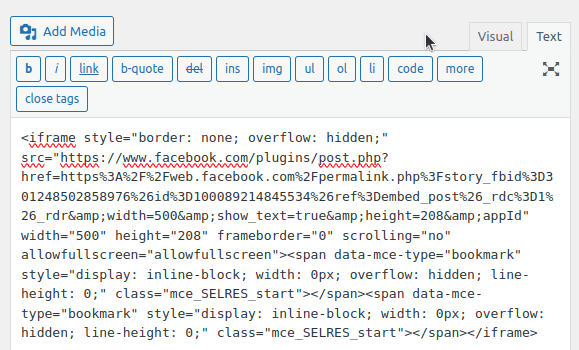
Du kan publisere eller oppdatere innlegget ditt. Dette blir mitt innebygde innlegg når jeg endelig publiserer innlegget mitt.
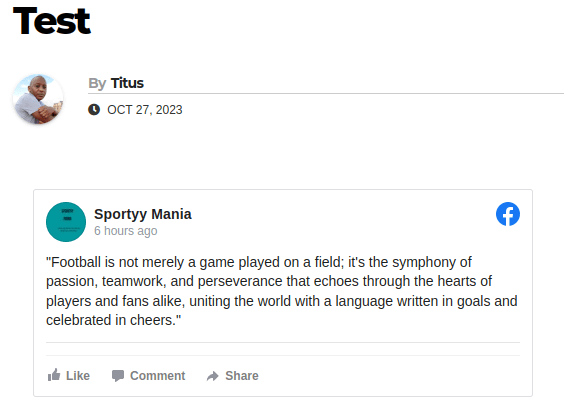
Fordeler
- Reduserer avhengigheten av plugins: Noen plugins kan diktere arten av innlegg som du kan bygge inn på nettstedet ditt. For eksempel vil noen plugins bare tillate deg å legge inn tekst i gratisplanene deres. Manuelle innbygginger lar deg overvinne slike begrensninger.
- Gir direkte kontroll: Manuelle innbygginger lar deg bestemme hvor Facebook-innleggene dine skal vises på nettstedet ditt.
- Direkte koderedigering: Denne funksjonen vil passe deg godt hvis du elsker å leke med kode. Du kan gjøre sanntidsjusteringer uten å gå gjennom smerten ved å finne ut hvordan en plugin fungerer.
Ulemper
- Krever manuell intervensjon: Dessverre må du legge inn hvert Facebook-innlegg på WordPress-nettstedet ditt manuelt. Denne tilnærmingen kan være veldig involverende, spesielt hvis du lager flere innlegg på en dag.
- Det er teknisk: Hvis du er en vanlig WordPress-bruker uten kodeopplevelse, er denne tilnærmingen kanskje ikke den beste.
Konklusjon
Ved å kombinere sosiale medier og nettstedinnlegg kan du sementere plassen din på nettområdet. Vi har lært deg hvordan du kan legge inn innlegg på sosiale medier på WordPress og holde følgerne dine alltid oppdatert.
Selv om begge tilnærmingene er ok, trenger bruken av HTML-kode mye manuell intervensjon ettersom du må sette inn kode for hvert innlegg manuelt. Men når du bruker plugins, kan du konfigurere Facebook-innleggene dine til å vises automatisk på WordPress-siden.
Deretter kan du også lese om de beste WordPress AI-plugins.

